使用原則升級至新的Teams
您可以透過在 Teams 系統管理中心或使用 PowerShell 中設定原則,將新的 Teams 用戶端升級到您的組織。
提示
身為本文的隨附,建議您在登入 Microsoft 365 系統管理中心時,使用 Microsoft Teams 設定指南 ]。 本指南會根據您的環境自定義您的體驗。 若要檢閱最佳做法,但不登入並啟用自動設定功能,請移至 Microsoft 365 設定入口網站。
必要條件
| 需求 | 版本 |
|---|---|
| Windows | Windows 10 版本 10.0.19041 或更新版本 (不包含適用於 Teams 桌面應用程式的 Windows 10 LTSC) 。 Windows N SKU 的使用者需要啟 用適用於 Windows 10/11 N 的 Media Feature Pack |
| Webview2 | 更新至最新版本。 深入了解: 企業管理 WebView2 運行時間 |
| Teams 應用程式 | 版本 1.6.00.4472 以查看 [嘗試新的 Teams] 切換開關。 如果您使用的是較低版本,請選取溢出功能表 (...) > 檢查更新>更新。 然後重新啟動您的應用程式。 |
| Office | Microsoft 365 應用程式或 Office LTSC 2021 深入瞭解: Office 版本和Microsoft 365 服務的連線能力 |
| 設置 | 在 Teams Microsoft 系統通知>中>開啟 [顯示通知橫幅] 設定以接收 Teams 通知。 |
| 傳遞優化 (DO) | DO 會授權Teams自動更新,這是 維護合約的一部分所必需。 概觀: 什麼是傳遞優化? 建議的設定: 設定傳遞優化 注意: 不支持下載模式 100 (略過) 。 |
必要Microsoft 365 應用程式安全性更新
| 頻道 | 版本 & 組建 |
|---|---|
| Semi-Annual 企業通道 | 版本 2302 (組建 16130.20306) 版本 2208 (組建 15601.20578) |
| 每月企業通道 | 版本 2301 (組建 16026.20222) 版本 2212 (組建 15928.20294) |
| Office LTSB | 版本 2018 (組建 10396.20023) 版本 2021 (組建 14332.20481) |
如需詳細資訊 ,請參閱 Microsoft 365 應用程式的更新歷程記錄。
注意事項
傳統版Teams用戶端的可用性終止為2024年6月30日。 如需詳細資訊,請參閱 傳統Teams用戶端的終止可用性。
設定原則以升級至新的 Teams 用戶端
身為系統管理員,您可以管理使用者新 Teams 的使用方式。
若要控制哪些使用者可以看到切換開關,請使用TeamsUpdate管理原則下的Teams系統管理員設定UseNewTeamsClient。
在 Teams 系統管理中心 或使用 Teams PowerShell 管理此設定。
透過 Teams 系統管理中心設定設定。
升級的原則設定
| 設定 | 描述 |
|---|---|
| 未啟用 | 使用此值隱藏新的Teams切換開關。 使用者將無法加入新的 Teams。 |
| 傳統版Teams預設 | 使用此值將傳統版Teams設為預設版本。 新的 Teams 切換開關會顯示,讓使用者選擇加入新的 Teams,並在需要時切換回來。 注意: 此選項先前稱為 [用戶可以選擇]。 |
| Microsoft控制 | 違約。 此值可讓Microsoft控制是否根據產品整備狀態顯示新的Teams切換開關 |
| 新 Teams 作為功能的預設 推行於 2023 年 8 月初開始 |
使用此值將新的 Teams 設為預設版本。 用戶可以使用切換開關切換回傳統Teams。 |
| ) 2024 年 2 月中推出新版 Teams ( | 使用此值將新的 Teams 設為預設版本,並在 14 天之後卸載傳統版 Teams。 用戶沒有切換回傳統Teams的選項。 |
重要
系統管理員應該知道,他們一律可以在步驟中向前移動,只從推行排程中的任何其他點移至新的Teams,但無法在目前所在的步驟中向後移動。 一些範例:
- 如果客戶目前處於傳統Teams預設模式,則可以指派這些原則狀態,以移至新的Teams預設模式或新的Teams。 不過,他們無法移回 AdminDisabled 狀態。
- 如果客戶目前處於新的 Teams 預設模式,則他們只能指派該原則狀態,以移至新的 Teams。 在此情況下,他們無法移回傳統版 Teams 預設值或 AdminDisabled。
除了 PowerShell 之外,您也可以使用 Teams 系統管理中心,以個別用戶為基礎管理切換開關的可見度。
從左側瀏覽窗格選 取 [Teams > Teams 更新原則 ]。
選取 [新增 ] 以建立新原則,或選取現有原則以開啟 [更新原則]。
命名更新原則、新增描述,以及選取 [使用新的 Teams 用戶端] 設定,如下所示。
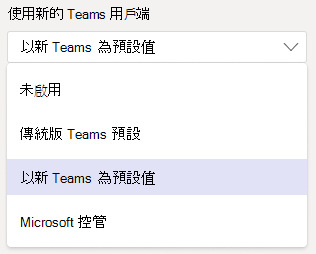
| 設定 | 描述 |
|---|---|
| 未啟用 | 使用此值隱藏新的Teams切換開關。 使用者將無法加入新的 Teams。 |
| 傳統版Teams預設 | 使用此值將傳統版Teams設為預設版本。 新的 Teams 切換開關會顯示,讓使用者選擇加入新的 Teams,並在需要時切換回來。 注意: 此選項先前稱為 [用戶可以選擇]。 |
| 以新 Teams 為預設值 | 將新的 Teams 設為預設值。 注意: 此選項目前正在推出中 |
| Microsoft控制 |
違約。使用此值讓Microsoft控制下列專案: -是否顯示 [試用新 Teams] 切換開關-未來,請讓Microsoft管理新 Teams 用戶端的安裝,並 允許Microsoft根據 推出排程判斷預設的客戶端行為。 |
注意事項
[傳統型 Teams 預設值] 選項先前稱為 [使用者可以選擇]。
從此設定中選取新的 Teams 做為預設值,以確保使用者可以在啟動時取得新的 Teams 體驗
原則定義完成後,您就可以將它指派給具有組策略指派的 使用者或使用者群組 。 若要指派給群組,請選取 [組策略指派 ],然後選取 [ 新增],或選取其中一個列出的群組。
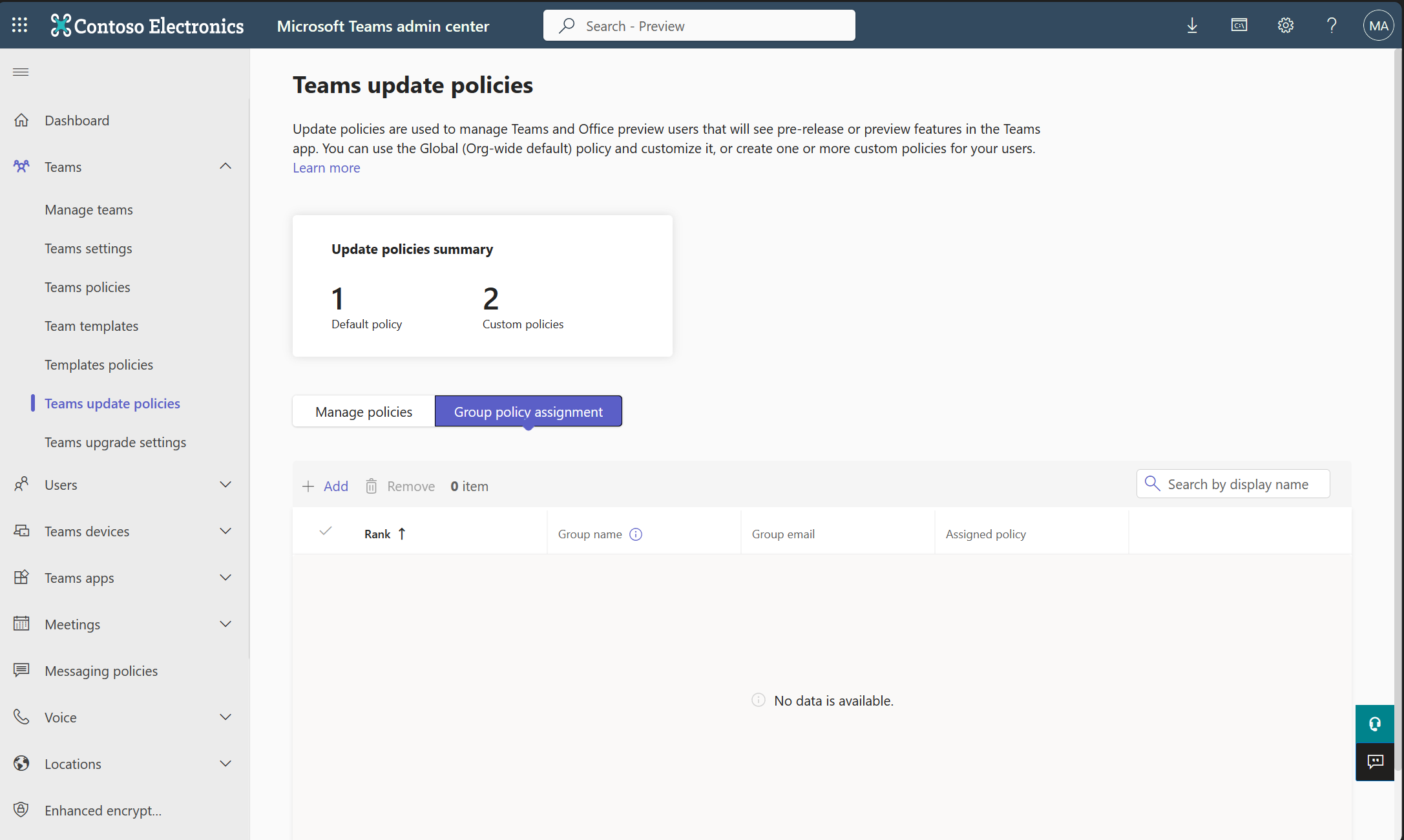
選取要指派給群組的原則。
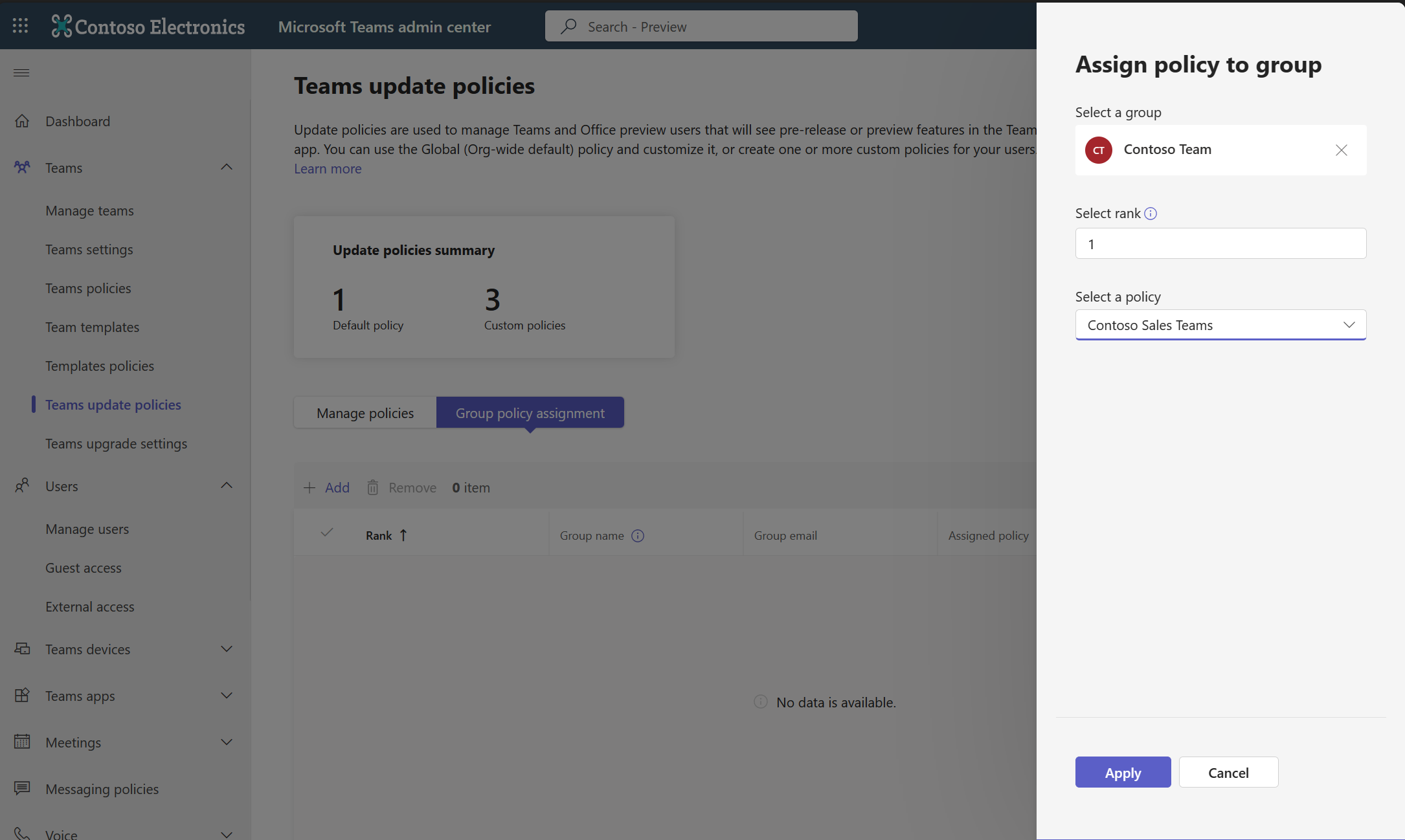
- 原則定義完成後,您可以將原則指派給 [ 使用者> 管理使用者] 下的特定使用者。
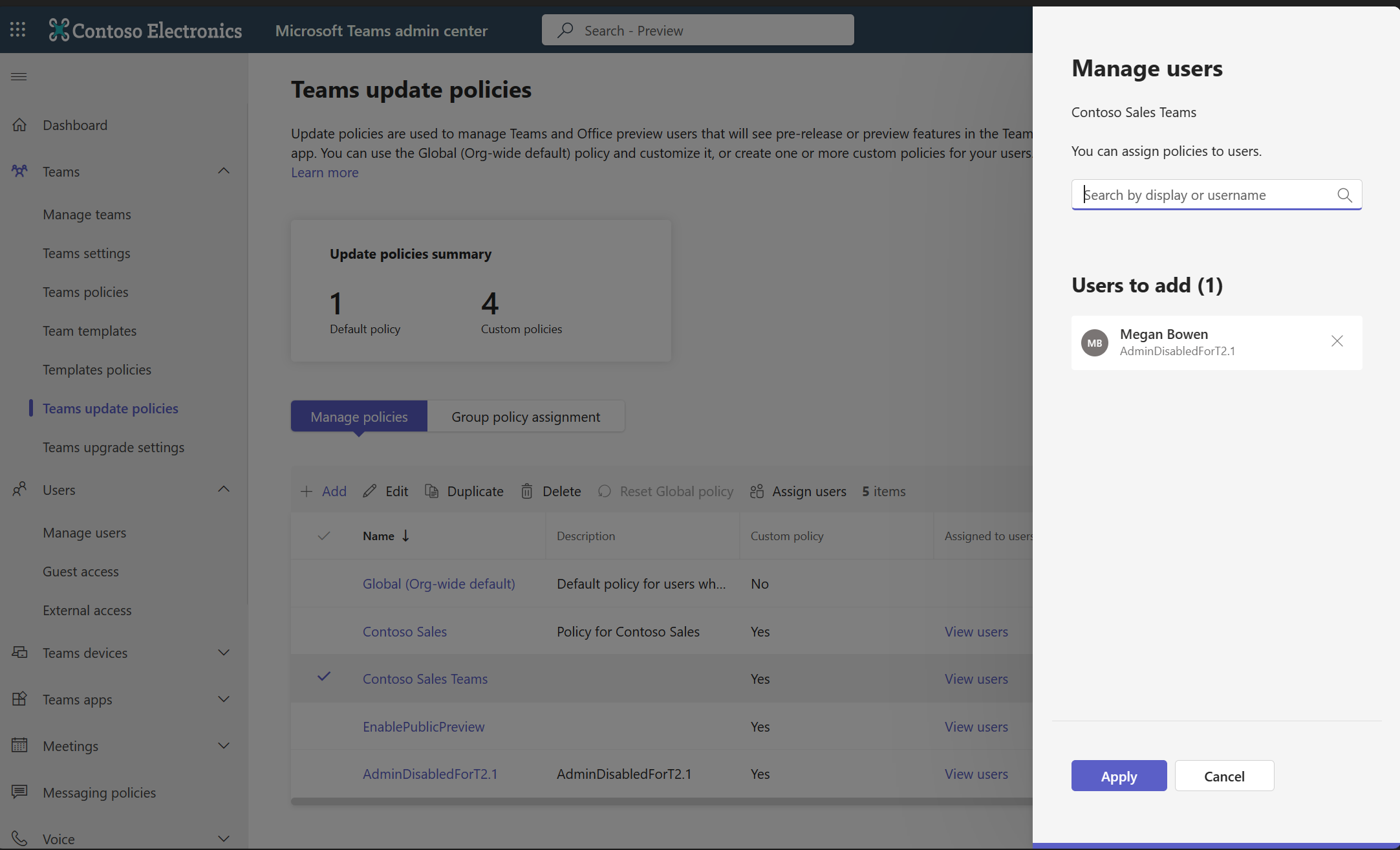
如果您在 Teams 系統管理中心更新原則設定,新設定最多可能需要 24 小時才會生效。 使用者不需要重新啟動應用程式。
如何卸載新的 Teams 用戶端
在實作原則之前使用新 Teams 的任何使用者都可以使用新的 Teams 切換開關手動退出。
在他們退出退出之後,切換開關不會在他們重新啟動Teams時出現。 若要防止使用者使用此用戶端並想要卸載用戶端,用戶可以從設定中手動卸載。
拿掉所有使用者的新Teams
若要從所有使用者的電腦移除新的 Teams,請使用下列 PowerShell 命令:
Remove-AppxPackage
PowerShell Cmdlet 可從所有電腦上的所有使用者移除新的 Teams:
Get-AppxPackage *MSTeams* -AllUsers |Remove-AppxPackage -AllUsers
適用於沒有系統管理員權限的個別使用者的 PowerShell Cmdlet:
Get-AppxPackage *MSTeams*|Remove-AppxPackage
全機卸載 Teams 的命令:teamsbootstrapper.exe -x -m
注意事項
如果您已將 Teams 更新原則設定為 [未啟用],但使用者仍收到具有 M365 應用程式的新 Teams 用戶端,請依照我們 如何卸載新的 Teams 客戶 端文章中的指示,為您的使用者卸載。
用戶設定移轉
用戶設定會在初始切換期間自動從傳統Teams移轉到新的Teams。
注意事項
使用者第一次更新至新 Teams 時,設定只會移轉一次。 之後,如果使用者在傳統版和新版 Teams 之間來回切換,就不會發生設定變更的增量移轉。
移轉設定
從傳統 Teams 切換到新 Teams 時自動移轉的本機設定:
| 面積 | 項目 |
|---|---|
| 一般 | 聊天密度 |
| 在聊天清單中顯示訊息預覽 | |
| 應用程式語言 | |
| > 顯示 > 關閉動畫 | |
| 裝置 | 音訊裝置 |
| > 音訊裝置 > 喇叭 | |
| > 音訊裝置 > 麥克風 | |
| 雜音抑制 | |
| 高逼真音樂模式 | |
| 次要響鈴 | |
| 照相機 | |
| 自動調整麥克風敏感度 | |
| 檔案和連結 | 下載:位置 |
| 下載:永遠儲存下載檔的位置 | |
| 檔案開啟喜好設定:一律開啟 word/ppt/excel 檔案... | |
| 自訂背景圖像檔案 | 磁碟上圖像檔 |
| 通話/會議階段 | 背景效果,模糊 |